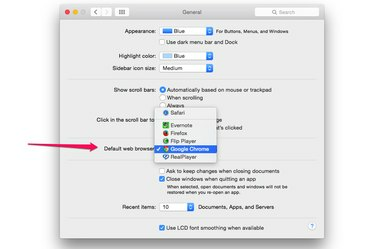
Систем Преференцес има опцију да промени подразумевани претраживач вашег Мац-а.
Кредит за слику: Снимак екрана љубазношћу Аппле-а.
Постоје два начина да промените подразумевани веб прегледач на Мац рачунару који користи ОС Кс Иосемите: из Систем Преференцес или из самог претраживача. Сваки прегледач вам даје опцију да прелазите преко обележивача и историје прегледања, тако да можете да наставите да сурфујете Вебом без да промашите.
Коришћење системских подешавања
Корак 1
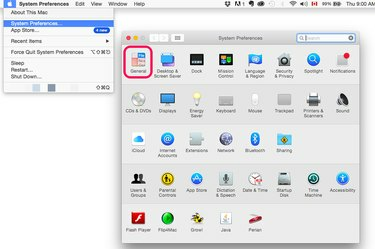
Отворите Систем Преференцес и кликните на Генерал.
Кредит за слику: Снимак екрана љубазношћу Аппле-а.
Кликните Аппле мени и отворите Системске поставке. Кликните Генерал икона.
Видео дана
Корак 2

Изаберите жељени подразумевани претраживач.
Кредит за слику: Снимак екрана љубазношћу Аппле-а.
Кликните Подразумевани веб претраживач мени и изаберите претраживач који желите да користите. Неке од овде наведених апликација могу вас изненадити. Ако имате инсталиран РеалПлаиер, на пример, можете да користите његов уграђени претраживач као подразумевани за Мац.
Кликните на црвено Близу дугме. Ваш избор се аутоматски чува.
Корак 3

Затворите прозор Системске поставке.
Кредит за слику: Снимак екрана љубазношћу Аппле-а.
Уклоните свој стари подразумевани претраживач са Доцк-а ако више не желите да га видите. Кликните десним тастером миша на његову доцк икону или Цтрл-кликните на њу, изаберите Опције а затим кликните Уклони са прикључне станице.
Прелазак на Цхроме
Корак 1
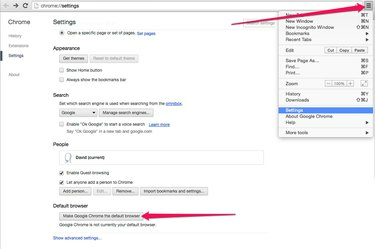
Нека Гоогле Цхроме буде подразумевани претраживач.
Кредит за слику: Снимак екрана љубазношћу Гоогле-а.
Покрените Цхроме. Да бисте поставили Цхроме као подразумевани прегледач, кликните на Икона менија у горњем десном углу и изаберите Подешавања. Померите се до дна странице и кликните на дугме које гласи „Нека Гоогле Цхроме буде подразумевани прегледач“.
Корак 2

Кликните на Увези обележиваче и подешавања.
Кредит за слику: Снимак екрана љубазношћу Гоогле-а.
Изаберите обележивача од Мени икона и изаберите Увезите обележиваче и подешавања.
Корак 3
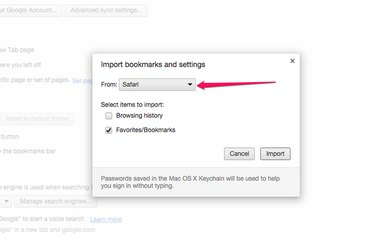
Изаберите претраживач за увоз обележивача, фаворита и историје прегледања.
Кредит за слику: Снимак екрана љубазношћу Гоогле-а.
Кликните Од мени и изаберите претраживач који сте користили. Наведите ставке које желите да увезете -- Историја прегледања и Фаворити/обележивачи -- а затим кликните на Увоз дугме.
Прелазак на Фирефок
Корак 1

Кликните Учини Фирефок мојим подразумеваним претраживачем.
Кредит за слику: Снимак екрана љубазношћу Мозиле.
Покрените Фирефок и изаберите Преференцес из менија Фирефок-а. Кликните Нека Фирефок буде мој подразумевани претраживач.
Ако установите да други веб прегледач наставља да се поставља као нови подразумевани, кликните на поље за потврду изнад овог дугмета. Фирефок ће од вас тада затражити да га поново поставите као подразумевани претраживач ако икада буде скинут са трона.
Корак 2
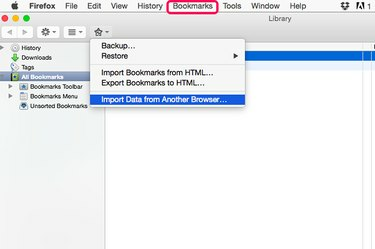
Кликните на Увези податке из другог претраживача.
Кредит за слику: Снимак екрана љубазношћу Мозиле.
Изаберите Прикажи све обележиваче од обележивача мени, а затим кликните на звездицу обележивача икона на врху прозора Библиотека. Изаберите Увезите податке из другог претраживача.
Корак 3
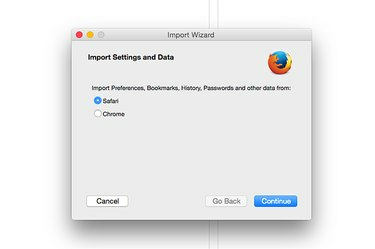
Изаберите последњи претраживач који сте најчешће користили.
Кредит за слику: Снимак екрана љубазношћу Мозиле.
Изаберите претраживач који сте користили. Кликните Настави.
Корак 4
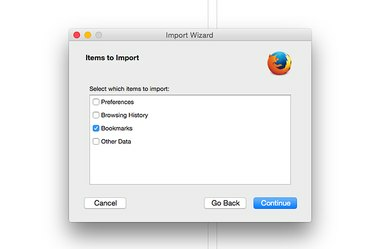
Изаберите податке које желите да увезете.
Кредит за слику: Снимак екрана љубазношћу Мозиле.
Изаберите податке које желите да увезете из Преференцес, Бровсинг Хистори, Боокмаркс и Отхер Дата. Кликните Настави дугме за увоз тих података у Фирефок.
Враћање на Сафари
Корак 1
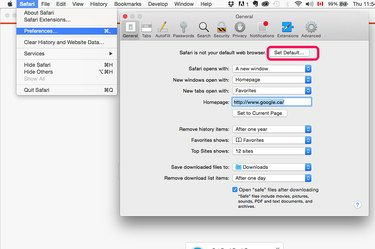
Кликните на дугме Сет Дефаулт.
Кредит за слику: Снимак екрана љубазношћу Аппле-а.
Покрените Сафари и изаберите Преференцес из менија Сафари. Кликните Подразумевано дугме. Када се отвори прозор за потврду, кликните Користите Сафари.
Корак 2
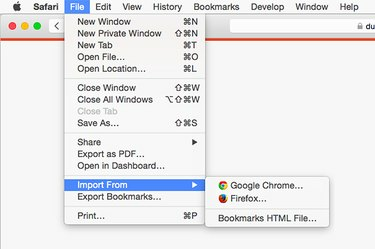
Кликните на Увези из.
Кредит за слику: Снимак екрана љубазношћу Аппле-а.
Кликните Филе мени, изаберите Увоз из а затим изаберите претраживач који садржи вашу историју и обележиваче.
Корак 3
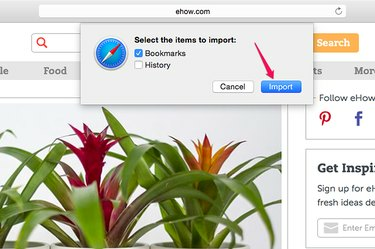
Изаберите податке које желите да увезете и кликните на Увези.
Кредит за слику: Снимак екрана љубазношћу Аппле-а.
Изаберите обележивача и Историја или обоје. Кликните Увоз дугме за копирање изабраних података у Сафари.

